Como desativar guias individuais do navegador no Chrome, Safari e Firefox

Navegadores da Web modernos - Google Chrome, Mozilla Firefox e Apple Safari - tudo isso permite desativar as guias individuais do navegador em apenas alguns cliques. Até mesmo o Microsoft Edge permite silenciar as guias do navegador, embora a Microsoft possa facilitar muito isso.
RELACIONADO: Como desativar automaticamente novas guias no Chrome e Firefox
Isso é útil se uma guia começar a reproduzir música ou vídeo e você quer silenciar temporariamente. Na maioria dos casos, leva apenas um ou dois cliques. Se você quer algo mais robusto que pode silenciar automaticamente as abas para você, no entanto, temos um guia separado para isso.
Google Chrome
Para silenciar uma guia do navegador no Google Chrome, basta clicar no ícone do alto-falante uma guia que está reproduzindo áudio. Você verá uma linha através dele e a guia deverá ser silenciada.
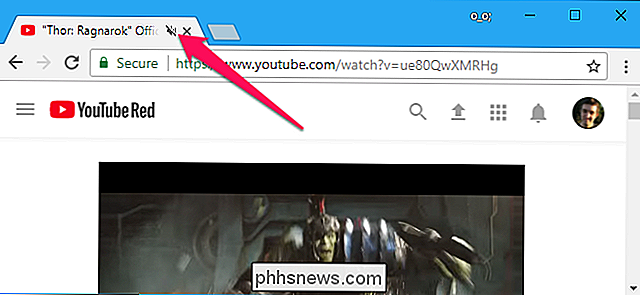
Você também pode clicar com o botão direito do mouse em uma guia e escolher "Silenciar site", que silenciará todas as guias daquele site que abrir no futuro.
Mozilla Firefox
Para silenciar uma guia do navegador no Firefox, clique com o botão direito do mouse na guia e selecione “Mute Tab”. Como no Chrome, você verá um ícone de alto-falante cruzado à esquerda do botão "x" na guia do navegador.
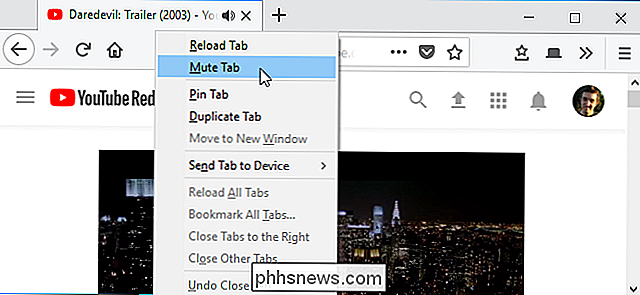
Como no Chrome, é fácil descobrir quais guias do navegador estão gerando ruído. o ícone do alto-falante. Você também pode desativar a tecla antes de começar a fazer barulho. Você também pode simplesmente clicar com o botão esquerdo do mouse no ícone de alto-falante para ativar ou desativar o som para essa guia.
Apple Safari
No Safari em um Mac, você pode silenciar uma guia de várias maneiras diferentes. Enquanto a guia ativa atual estiver tocando, um ícone de alto-falante aparecerá na barra de localização do Safari. Clique para ativar e desativar o som para a guia.
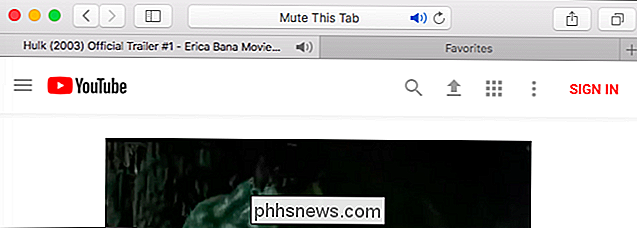
Você também pode clicar com o botão direito do mouse em qualquer guia e selecionar “Mute Tab” ou apenas clicar no ícone do alto-falante que aparece no lado direito da guia. > Microsoft Edge
O Microsoft Edge também exibe um ícone de alto-falante nas guias do navegador quando essa guia está reproduzindo som. No entanto, não há como silenciar as guias de dentro do Edge.
No entanto, há uma maneira de silenciar as guias individuais do navegador de Borda. Para fazer isso, clique com o botão direito do mouse no ícone do alto-falante na área de notificação no canto inferior direito da tela e selecione “Open Volume Mixer”.
Vá para a direita na janela do Volume Mixer e procure a aba do navegador Edge tocando. som. Guias diferentes do navegador aparecerão separadamente aqui. Clique no ícone do alto-falante abaixo do nome da página para desativá-lo
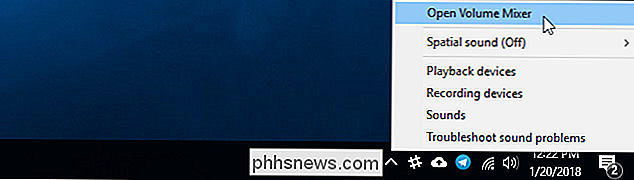
Para ativar o som da aba, você precisará fechar e reabrir a guia do navegador ou retornar aqui e clicar no ícone do alto-falante mais uma vez.
um dia adicionará um recurso de muting de abas mais integrado ao Microsoft Edge. Por enquanto, esta é a única opção além de silenciar o seu PC ou mudar para outro navegador.
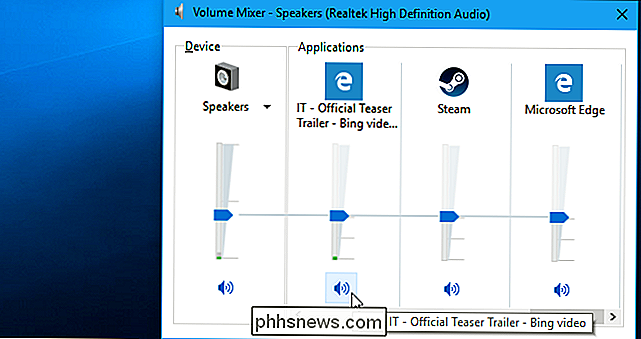

Como transformar seu Mac em um ponto de acesso Wi-Fi
Seu Mac pode funcionar como um ponto de acesso sem fio, permitindo que você conecte seus outros dispositivos a ele e compartilhe sua conexão com a Internet. É como se estivesse ligando ao seu telefone. Isso é mais útil se o seu Mac estiver conectado a uma interface de rede com fio via Ethernet. Você pode conectar seus dispositivos sem fio ao seu Mac e compartilhar a conexão de Internet com fio com eles - quase como se o seu Mac fosse um roteador sem fio.

Nest Thermostat E vs. Nest Thermostat: Qual é a diferença?
Nest revelou sua mais recente adição à sua linha de termostato inteligente, conhecida como Nest Thermostat E. O Nest Thermostat original ainda está disponível e continuará a vender ao lado do novo modelo, mas o que o Nest Thermostat E traz para a mesa? Aqui está o que você precisa saber. É $ 70 mais barato O maior problema é que o Nest Thermostat E é apenas $ 169, que é $ 70 mais barato que o Nest Thermostat.



